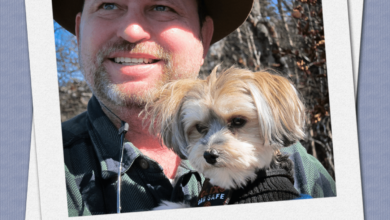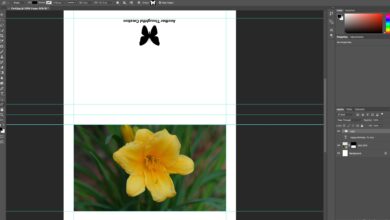Les cadres Photoshop de la CC 2019 sont des masques spécialisés utilisés pour contenir d’autres images. Les cadres peuvent être dessinés ou créés à partir de formes. Une fois que vous savez comment fabriquer un cadre dans Photoshop, il peut contenir une image provenant de votre disque dur local ou d’une recherche Adobe Stock.
Contenu
Cadres Photoshop et objets intelligents
Les professionnels de Photoshop savent peut-être que la même chose peut être réalisée avec des masques de calque et des objets intelligents. Les cadres permettent d’atteindre essentiellement le même objectif, mais avec un système légèrement plus souple. Par exemple, les images dans les cadres peuvent être déplacées et transformées dans le cadre par défaut. Les cadres facilitent également le changement d’image et la mise en place de placettes. Les masques de calques fonctionneront toujours, bien sûr, mais l’outil Cadre permet de faire le travail un peu plus rapidement.
Comment fabriquer un cadre à l’aide de l’outil « Cadre
-
Sélectionnez le Cadre dans la barre d’outils à gauche de l’écran, ou appuyez sur le bouton Clé K.
-
Choisissez un cadre rectangulaire ou elliptique dans les options d’outils en haut. Par défaut, l’option rectangulaire sera sélectionnée.
-
Faites glisser le cadre sur la toile pour définir la taille de l’image insérée.
-
Utilisez le Propriétés pour sélectionner l’image que vous voulez placer dans le cadre qui se trouve sous le Image en médaillon section. Vous pouvez choisir d’insérer une image à partir de votre ordinateur, soit sous forme de fichier intégré, soit sous forme de fichier lié. Vous pouvez également rechercher une image dans la base de données Adobe Stock.
Si l’image liée est déplacée ou supprimée de votre ordinateur, le lien sera rompu et le fichier ne sera plus accessible. Lorsque vous insérez une image intégrée, Photoshop enregistre une copie de l’image dans le document contenant l’image. Cela augmente la taille du fichier mais garantit que l’image incorporée sera toujours connectée au fichier.
-
Ajustez la bordure autour du cadre avec le AVC de la section Propriétés vitre.
Comment créer des cadres Photoshop à partir de formes
Les cadres peuvent également être créés sous la forme de n’importe quelle sélection que vous pouvez faire avec les outils de forme.
-
Sélectionnez le Forme dans la barre d’outils ou appuyez sur le bouton U clé.
Les cadres ne peuvent pas être appliqués à des sélections normales ou à des chemins. Si vous souhaitez convertir une sélection ou un chemin en une couche de forme, cliquez avec le bouton droit de la souris sur la sélection ou le chemin, sélectionnez Définir une forme personnalisée, puis utilisez le Forme personnalisée pour dessiner exactement cette forme sur votre sélection.
-
Créez une forme sans bordure et sans remplir l’endroit où vous voulez que le contenu du cadre apparaisse.
-
Sélectionnez Couche > Nouveau > Convertir en cadre dans la barre de menu.
-
Donnez un nom au cadre ou sélectionnez OK pour confirmer le défaut.
-
Sélectionnez le Image en médaillon et choisissez la source du fichier. Si Lieu du disque local – Embarqué est déjà sélectionné, vous pouvez le sélectionner à nouveau pour intégrer une image différente. Vous pouvez également lier une image ou en choisir une dans Adobe Stock.
-
Sélectionnez Ok dans le dialogue de sélection de fichier pour placer l’image.
-
Déplacez ou redimensionnez l’image si nécessaire pour compléter l’effet. Par défaut, l’image sera mise à l’échelle pour s’adapter au cadre. L’image est insérée comme un objet intelligent et peut être mise à l’échelle de manière non destructive avec l’outil de transformation libre.
Autres moyens d’insérer des images dans des cadres
Vous pouvez ajouter des images à un cadre de plusieurs façons, séparément de ce que nous avons déjà couvert.
- Drag/Drop asset: Faites glisser un élément du volet Stock ou Bibliothèques d’Adobe vers le cadre dans la toile. Par défaut, Photoshop place une image glissée comme un objet intelligent intégré. Pour placer l’image en tant qu’objet intelligent lié, maintenez la touche Option/Alt enfoncée pendant le glissement.
- Glisser/déposer à partir de l’ordinateur: Faites glisser une image depuis le stockage local de votre ordinateur sur l’espace de travail avec l’image sélectionnée. L’image glissée sera alors placée dans le cadre comme un objet intelligent intégré. Pour insérer l’image glissée comme un Smart Object lié, maintenez enfoncée la touche Option/Alt tout en traînant.
- Utilisation du fichier > Lieu: Avec un cadre choisi, sélectionnez Dossier > Lieu lié ou Dossier > Lieu d’implantationpuis sélectionnez une image à l’aide du sélecteur de fichiers. L’image sélectionnée sera placée dans le cadre, automatiquement mise à l’échelle pour s’adapter aux limites de la boîte.
- Traîner la couche de pixels: Faites glisser une couche de pixels dans un cadre vide. Le calque sera converti en un objet intelligent et placé dans le cadre.
Les cadres peuvent également être laissés vides comme espace de rangement. Créez un cadre sur un calque vide, et le cadre restera vide. Le contenu peut être ajouté au cadre en utilisant l’une des méthodes ci-dessus une fois que l’actif est choisi et approuvé.